Cara Membuat Formulir Pencarian WordPress Kustom (Langkah Mudah)
Diterbitkan: 2022-09-07Apakah Anda berpikir tentang cara membuat formulir pencarian khusus di WordPress?
Formulir pencarian membantu pengguna menemukan konten di situs web Anda dengan mudah. Jika pengunjung tidak dapat menemukan konten, mereka dapat dengan cepat pindah ke situs web lain.
Dalam posting ini, Anda akan belajar cara membuat formulir pencarian khusus di situs web Anda, langkah demi langkah.
Mengapa Anda Membutuhkan Formulir Pencarian Khusus?
Formulir pencarian khusus memudahkan pengunjung menemukan konten di situs web Anda.
Widget pencarian WordPress berfungsi pada jenis posting seperti posting atau halaman tetapi mengabaikan pencarian konten dalam bidang khusus.
Dengan formulir pencarian khusus, Anda dapat memutuskan tempat pencarian di situs web Anda dan mengontrol peringkat hasil pencarian. Misalnya, jika ada hasil yang cocok, Anda dapat menentukan konten apa yang ingin ditampilkan terlebih dahulu. Hasil pencarian di bagian atas daftar cenderung mendapatkan lebih banyak klik, jadi Anda ingin menempatkan halaman terpenting Anda setinggi mungkin.
Selain itu, Anda dapat membuat algoritme yang akan mencari hasil yang cocok hanya di area tertentu di situs web Anda. Anda bahkan dapat membuat dua formulir pencarian yang berbeda dan menggunakannya di tempat yang berbeda, seperti satu untuk blog dan satu lagi untuk halaman produk.
Dengan itu, mari kita lihat bagaimana Anda dapat membuat formulir pencarian dan menampilkan hasil di situs web Anda.
Cara Membuat Formulir Pencarian WordPress Kustom
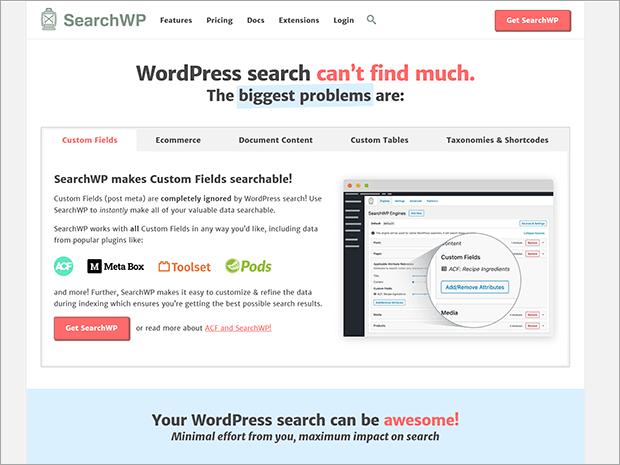
SearchWP adalah plugin pencarian # 1 untuk situs web WordPress. Ini diinstal secara aktif di lebih dari 30.000 situs web dan memberi Anda fitur untuk menyesuaikan hasil pencarian.
SearchWP mencari hasil yang cocok di posting/halaman, komentar, taksonomi, dan bidang khusus.
Beberapa fitur populer dari plugin SearchWP adalah:
- Hasil Pencarian Langsung: SearchWP menawarkan hasil pencarian langsung dengan menerapkan Ajax tingkat lanjut. Ini memudahkan untuk melihat semua pencarian yang cocok secara real time tanpa membuka halaman hasil terpisah.
- Dukungan Bidang Kustom: Widget pencarian WordPress melewatkan bidang khusus dari hasil pencarian. SearchWP melakukan pencarian di setiap area situs web Anda, termasuk bidang khusus.
- Pencarian Pelengkapan Otomatis: Fitur pelengkapan otomatis dari SearchWP menawarkan pengalaman serupa dengan pencarian di Google atau Bing.
- Algoritma yang Dapat Disesuaikan: Anda dapat membuat mesin pencari yang dapat disesuaikan dan mengatur pengaturan untuk menyertakan atau mengecualikan hasil pencarian.
Dan masih banyak lagi.
Mari selami langkah-langkah yang tepat untuk membuat formulir khusus di situs web WordPress Anda.
Langkah 1: Instal Plugin SearchWP
Menyiapkan plugin SearchWP sederhana.
Pertama, Anda perlu mendaftar akun dari SearchWP.
Anda akan menemukan tiga paket harga. Pilih paket yang sesuai dengan kebutuhan Anda dari Standar, Pro, dan Agensi.
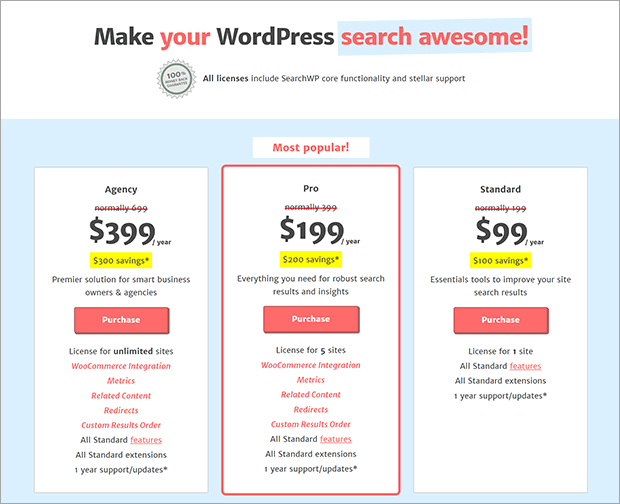
Setelah pembelian selesai, Anda akan menerima email dengan tautan unduhan plugin dan kunci lisensi.
Masuk ke akun Anda dan klik tombol Unduh SearchWP .
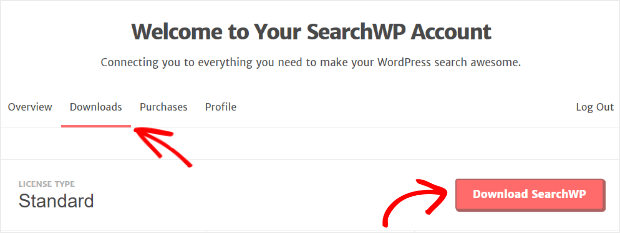
Sekarang, Anda dapat melanjutkan dan menginstal plugin di situs web Anda. Arahkan ke Plugin » Tambah Baru » Unggah Plugin .
Aktifkan plugin, buka Pengaturan » Lisensi , dan tempel di kunci lisensi Anda.
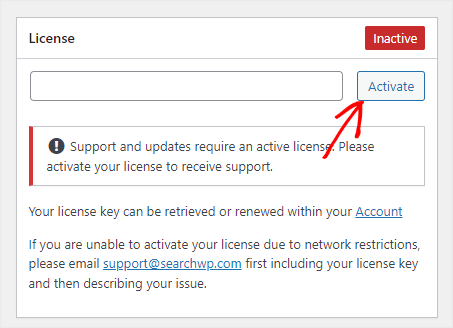
Setelah mengaktifkan kunci lisensi, kita dapat melanjutkan ke langkah kedua.
Langkah 2: Tambahkan Mesin Pencari
Dengan SearchWP, Anda dapat membuat mesin pencari yang dapat disesuaikan. Mesin pencari mengontrol bagaimana hasilnya akan ditampilkan kepada pengunjung.
Sekarang, kita dapat melanjutkan untuk membuat mesin pertama Anda.
Dari menu SearchWP, klik tab Pengaturan »Mesin . Sekarang Anda dapat melanjutkan dan mengklik tombol Add New .
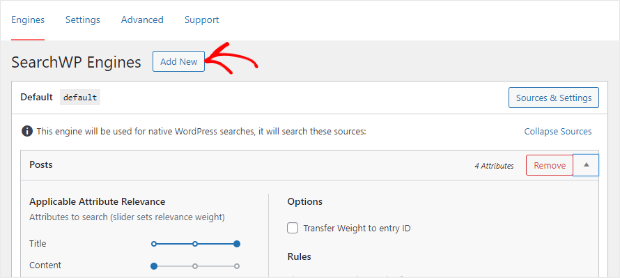
Selanjutnya, klik tombol Sumber & Pengaturan .
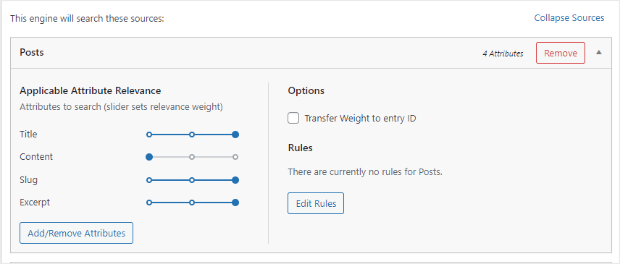
Pilih sumber pencarian seperti halaman, posting, komentar, dan di mana pun Anda ingin mencari hasil.
Perhatikan opsi Kata Kunci Batang dicentang secara default. Ini akan mencari hasil yang sangat cocok alih-alih hanya mengembalikan kecocokan persis.
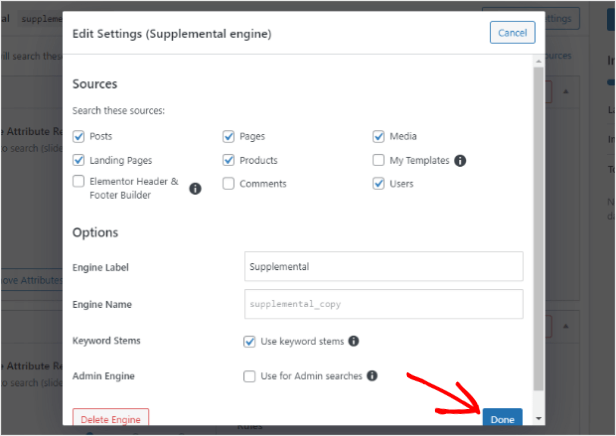
Selanjutnya, klik tombol Selesai setelah Anda memilih pengaturan.
Sekarang, kita dapat mengatur atribut untuk mesin pencari Anda.
Mengklik Add/Remove Attributes akan membuka popup dengan daftar atribut post.
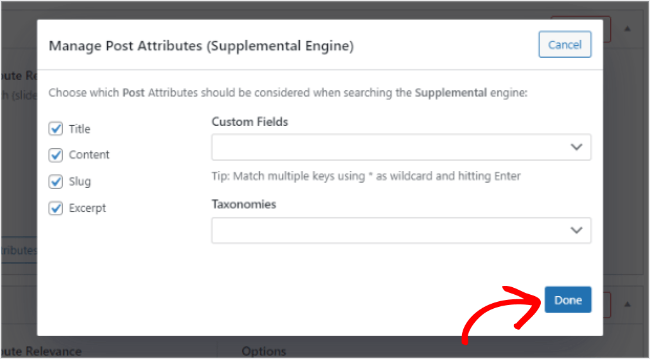
Judul, konten, slug, dan kutipan dipilih secara default. Anda dapat memeriksa pengaturan dari bidang Kustom dan tarik-turun Taksonomi. Pastikan untuk mengklik Selesai setelah memilih atribut.

Anda juga dapat menambahkan aturan khusus di mesin pencari Anda.
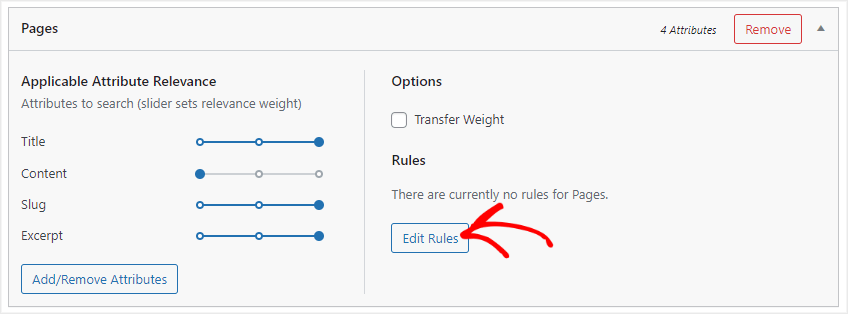
Klik Edit Rules , dan Anda dapat menetapkan aturan dengan menggunakan opsi dari dropdown.
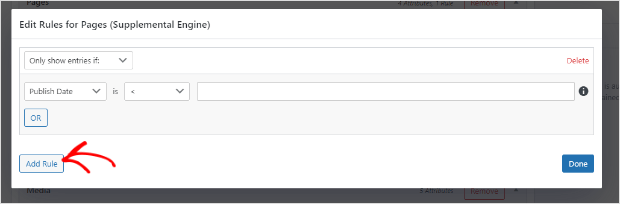
Langkah terakhir adalah menyesuaikan relevansi hasil pencarian. Anda dapat melakukan ini dengan menyesuaikan level slider dari pengaturan mesin.
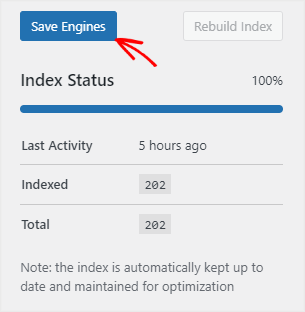
Setelah menyesuaikan relevansi, klik Simpan Mesin untuk menyimpan mesin telusur pertama Anda.
Langkah 3: Unduh Ekstensi Kode Pendek SearchWP
Langkah kami selanjutnya adalah menambahkan formulir pencarian ke situs web.
Kami akan menggunakan plugin Ekstensi Kode Pendek yang menyederhanakan tugas menambahkan formulir di situs web Anda dengan bantuan kode pendek.
Masuk ke akun SearchWP Anda dan buka menu Ekstensi.

Klik tombol Unduh tersedia dengan lisensi aktif untuk mengunduh file zip ekstensi.
Instal dan aktifkan ekstensi di situs web Anda seperti Anda menginstal plugin lainnya.
Jika Anda telah menginstal dan mengaktifkan lisensi untuk paket SearchWP Pro, Anda dapat menavigasi ke SearchWP » Extensions » Shortcodes » Install .
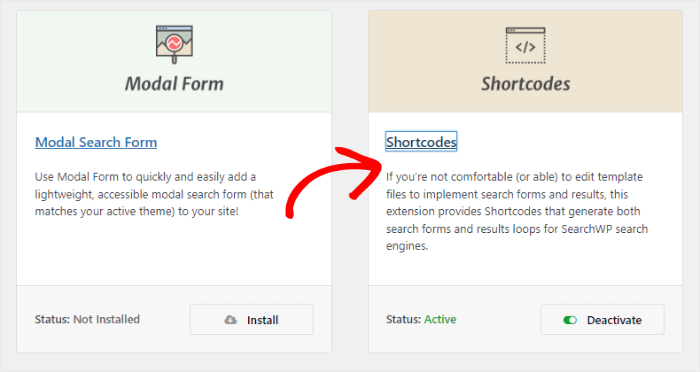
Kami siap menambahkan kode pendek formulir SearchWP ke situs web Anda.
Langkah 4: Tampilkan Formulir Pencarian di Situs Web Anda
Untuk menambahkan kode pendek, navigasikan ke tab Postingan dan buka postingan tempat Anda ingin menambahkan formulir pencarian.
Setelah itu, klik ikon + dan pilih blok HTML khusus.
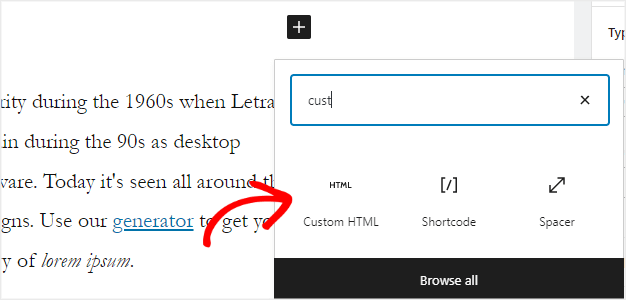
Salin dan tempel kode berikut di blok HTML Khusus untuk menambahkan kotak pencarian.
[searchwp_search_form engine="custom" var="searchvar" button_text="Pencarian Kustom"] <div class="search-results-wrapper"> [searchwp_search_results engine="custom" var="searchvar" posts_per_page=4] <h2>[searchwp_search_result_link direct="true"]</h2> [searchwp_search_result_excerpt] [/searchwp_search_results] </div> <div class="no-search-results-found"> [searchwp_search_results_none] Tidak ada hasil yang ditemukan, silakan cari lagi. [/searchwp_search_results_none] </div> <div class="search-results-pagination"> [searchwp_search_results_pagination direction="prev" link_text="Sebelumnya" var="searchvar" engine="custom"] [searchwp_search_results_pagination direction="berikutnya" link_text="Berikutnya" var="searchvar" engine="custom"] </div>
Kode yang disematkan terlihat seperti ini:
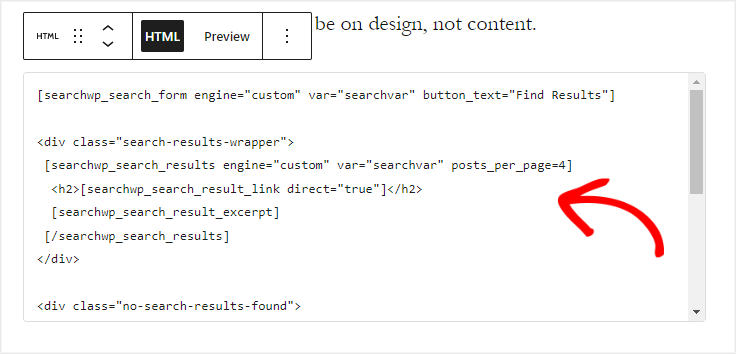
Klik tombol Perbarui untuk menyimpan perubahan.
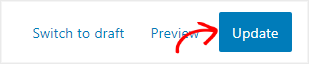
Sekarang Anda dapat membuka posting di tab baru untuk memeriksa formulir pencarian yang baru ditambahkan.
Ini adalah bagaimana bentuk kita terlihat di depan.
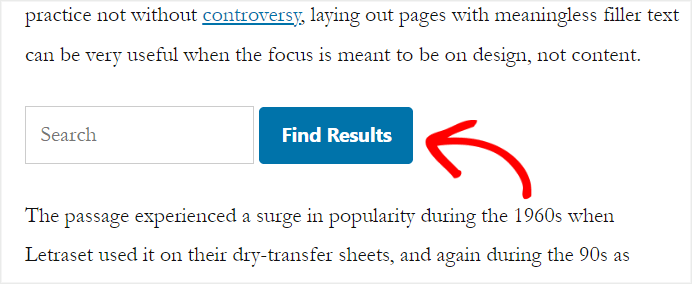
Mari kita lihat cara kerjanya.
Kami mencoba menelusuri "Cokelat".
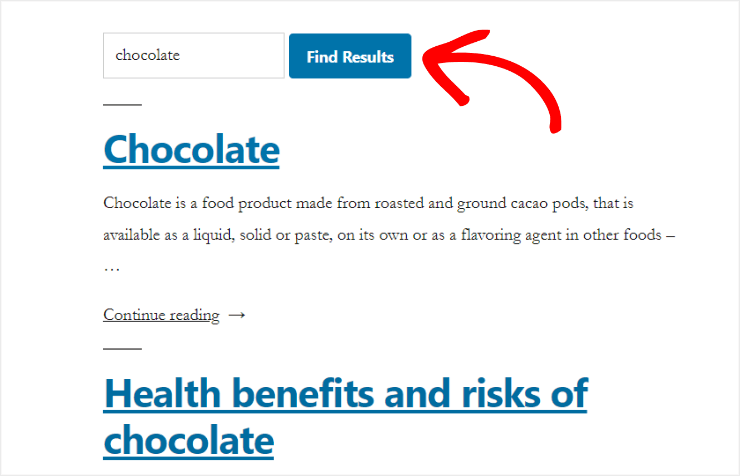
Seperti yang Anda lihat, ini mengembalikan semua hasil pencarian yang cocok dalam hitungan detik dan memungkinkan pengunjung untuk mencari apa pun di situs web Anda.
Anda telah menambahkan kotak telusur ke pos Anda hanya dalam beberapa menit. Anda juga dapat menambahkan kode pendek ke halaman situs web, menu navigasi, dan bilah sisi.
Dengan ekstensi SearchWP Ajax, Anda dapat menampilkan hasil pencarian lebih cepat tanpa memuat ulang halaman.
Selain itu, banyak ekstensi SearchWP lainnya tersedia bagi Anda untuk menambahkan lebih banyak fungsi ke formulir pencarian Anda.
Itu saja untuk hari ini.
Kami harap Anda mempelajari cara membuat formulir pencarian WordPress kustom dalam 4 langkah yang mudah diikuti.
Jika Anda menyukai artikel ini, pertimbangkan untuk membaca artikel berikut untuk mendapatkan lebih banyak wawasan tentang penggunaan plugin pencarian dan meningkatkan kemampuan konten untuk ditemukan:
- Ulasan SearchWP: Apakah Layak?
- 15 Plugin Pencarian WordPress Terbaik (Dibandingkan)
- 35+ Plugin dan Alat WordPress Terbaik (Gratis dan Berbayar)
Namun, berpikir untuk menambahkan Formulir Pencarian?
Apa yang kamu tunggu? Dapatkan SearchWP hari ini!
Jika Anda menyukai artikel ini, ikuti kami di Facebook dan Twitter untuk artikel gratis lainnya.
